Collagerator (Windows e Mac)
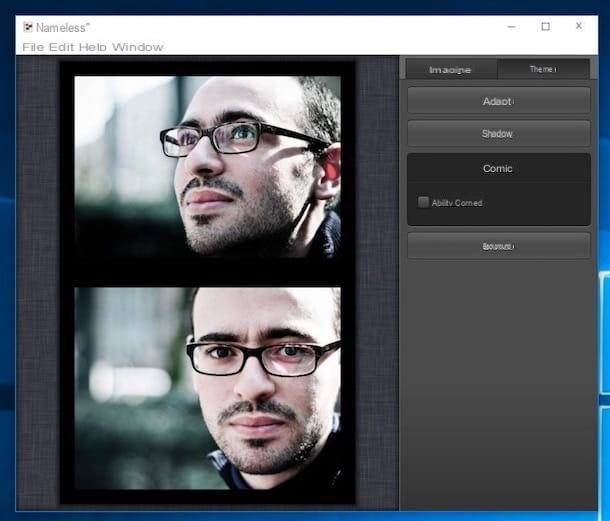
O primeiro entre os programas de mesclagem de fotos que quero sugerir que você considere é Collagerator. É gratuito, pode ser usado em Windows e Mac e permite criar vários tipos de colagens de fotos a partir dos vários modelos disponíveis. Também integra toda uma série de temas que podem ser usados para embelezar as criações.
Para utilizá-lo, conectado ao site do programa, clique no botão com o logotipo do sistema operacional em uso no seu computador localizado no canto inferior esquerdo e aguarde o download do arquivo de instalação do software.
Neste ponto, se você estiver usando um PC com Windows, abra o arquivo que acabou de obter e clique em Si em seguida OK e, posteriormente, em para a frente. Coloque a marca de seleção ao lado do item Eu aceito os termos do contrato de licença, clique novamente para a frente por três vezes consecutivas e, em seguida, pressiona Instalar. Finalmente, clique em final.
Se você estiver usando um Mac, abra o arquivo no formato .dmg que acabou de obter e arraste o ícone do software para a pasta Aplicações. Em seguida, acesse o Launchpad e clique no ícone Collagerator para iniciá-lo.
Agora, independentemente do sistema operacional que você está usando, clique no ícone Nova colagem à esquerda e selecione o tema de sua preferência entre os propostos, defina a orientação usando os botões na parte superior e o tamanho da página, a seguir clique em OK.
Em seguida, arraste as imagens que deseja usar para o cartão Imagens do programa e clique no botão Tópico para aplicar alterações ao tamanho da composição, para ajustar as sombras e o fundo. Se preferir, você também pode adicionar molduras.
Assim que as alterações forem concluídas, clique no item Envie o no canto superior esquerdo, selecione a opção Exportar ..., indique o formato em que deseja salvar sua colagem a partir do menu Formato: e clique no botão ressalva.
Picture Merge Genius (Windows)
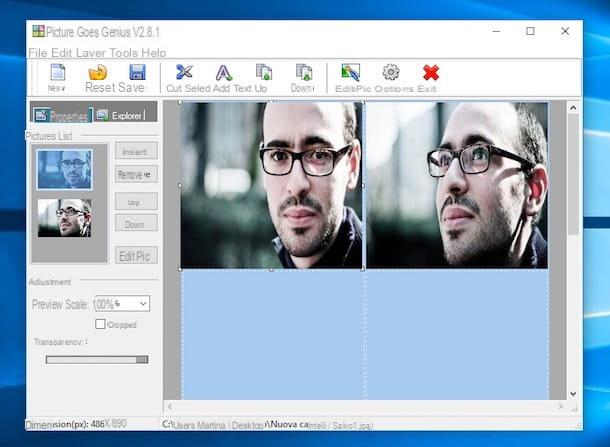
Se você estiver usando um PC com Windows, também pode entrar em contato Gênio do Picture Merge, um programa comercial específico apenas para mesclar fotos. Mesmo sendo em inglês, é muito fácil de usar, pois orienta o usuário passo a passo na criação de belas colagens ultra-personalizáveis. O programa é pago, mas está disponível em uma versão de avaliação gratuita com duração de 5 dias que permite que você teste todo o seu potencial.
Para utilizá-lo, acesse o site do programa e clique no link Baixar que você encontra em correspondência com o texto Location1 sob o nome do software. Se o primeiro link não funcionar, tente clicar nos outros.
Quando o download estiver concluído, abra o arquivo que você acabou de obter e primeiro clique em Si e, em seguida, Próximo. Em seguida, coloque a marca de seleção ao lado do item Aceito o contrato e clique mais uma vez em Próximo por quatro vezes e depois clique em Instalar. Para finalizar, ele aperta o botão Terminar.
Agora que você vê a janela do software em sua área de trabalho, clique no botão Novo no canto superior esquerdo, em seguida, coloque a marca de verificação em correspondência com a primeira opção, selecione uma primeira imagem do seu computador, indique a cor de fundo e clique em Próximo.
Defina o tamanho de saída da imagem e qualquer cor de fundo, indique quantas colunas incluir usando as opções na tela, clique no botão Adicionar, selecione as outras imagens para adicionar à sua criação e pressione o botão Concluir.
Feito isso, as imagens selecionadas anteriormente serão adicionadas automaticamente à composição visível à direita. Se ficar satisfeito com o resultado, você pode salvá-lo imediatamente no seu computador clicando no botão Salvar acima.
Se, por outro lado, antes de salvar você deseja fazer alterações em imagens individuais, selecione-as uma vez e clique no botão Editar foto presente no topo para acessar o editor apropriado ou pressione o botão Adicionar teste para adicionar texto. Se você deseja apenas alterar a posição das fotos na composição, clique sobre elas e arraste-as até o ponto desejado.
Pincel (Mac)
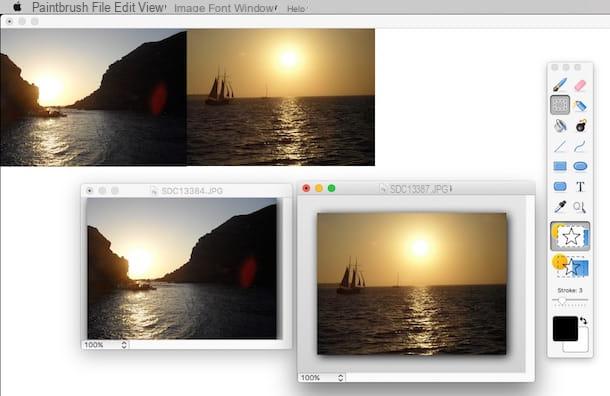
Em um artigo dedicado a quais são os programas para mesclar fotos não pode faltar pincel, pelo menos não no que diz respeito ao lado do Mac. Este é um aplicativo gratuito para macOS / OS X que se assemelha muito ao Paint para Windows.
Você me pergunta como usá-lo? Nada mais simples. Em primeiro lugar, baixe o programa conectando-se ao site do Paintbrush, clicando no item Downloads colocado na lateral e depois no link Pincel 2.1.2.
Aguarde alguns instantes para que o procedimento de download seja iniciado e concluído e arraste o ícone para a pasta Aplicações seu, selecione-o clicando com o botão direito e clique em Apri no menu que é mostrado a você (desta forma você contornará o bloco imposto pela Apple para aplicativos de desenvolvedores não certificados).
Assim que o editor de software for exibido, preencha os campos Largura e Altura indicando o tamanho da imagem que conterá as fotos a serem mescladas e clique no botão OK.
Próximo clique no menu Envie o, Clique em Abrir ..., selecione as imagens que deseja mesclar e clique no botão OK para abri-los no editor. Agora clique na ferramenta Seleção na barra de ferramentas do programa e trace o contorno da imagem que deseja manter à esquerda quando for mesclar fotos.
Em seguida, clique com o botão esquerdo do mouse na foto e selecione o item Copiar no menu que é mostrado a você. Agora clique em qualquer lugar da imagem para usar para segurar as fotos mescladas e escolher o item macarrão para colar a foto copiada anteriormente. Em seguida, execute o mesmo procedimento para a outra imagem e depois de colá-la arraste-a para a direita para poder posicioná-la ao lado da primeira.
Neste ponto, clique no item Envie o na barra de menu, selecione o item Salvar como…. e digite o título que deseja dar à imagem, a posição em que deseja salvá-la e o formato e pressione o botão OK.
Então use Visualização para refinar o resultado obtido. Então abra a imagem que você acabou de salvar, clique no botão Ferramenta de seleção colocado na parte superior e delinear as imagens. Em seguida, pressione o botão Recortar. Isso removerá todas as bordas em excesso.
Ferramentas de imagem rápida (online)
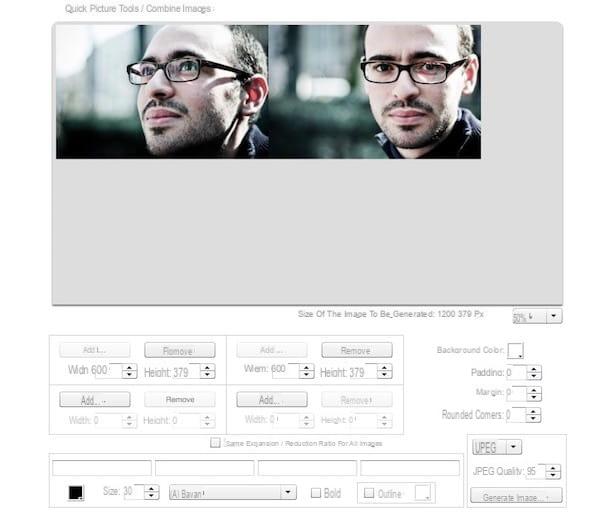
Se, por outro lado, você deseja evitar o download e a instalação de programas adicionais em seu computador, pode mesclar várias fotos entrando em contato com o excelente serviço da Web Ferramentas de Imagem Rápida. Na verdade, o serviço permite que você crie colagens simples de imagens compostas de um mínimo de duas até um máximo de quatro imagens. É gratuito, é muito fácil de usar e em poucos momentos permite obter excelentes resultados finais. A única coisa que precisa ser levada em consideração é que, para funcionar, ela precisa Adobe Flash Player ou um navegador que o integre (se precisar de mais informações, leia meu artigo sobre como instalar o Flash Player).
Para usá-lo, vá para a página inicial de Quick Picture Tools e clique nos botões Adicionar ... para selecionar até quatro fotos para usar na colagem. Em seguida, ajude-se a visualizar os dois lado a lado e use os campos Largura ed Altura para ajustar o tamanho das imagens. Para obter uma visão geral mais completa da composição, você pode reduzir o nível de zoom da visualização usando o menu suspenso à direita.
Você também pode definir uma cor de fundo clicando no quadrado branco próximo ao item Cor de fundo, escolha a espessura do espaçamento entre as duas fotos usando a opção Acolchoamento, o das bordas da colagem e o arredondamento desta usando as opções Margem e Cantos arredondados.
Quando estiver satisfeito com o resultado, baixe as fotos lado a lado no seu computador clicando no botão Gerar imagem canto inferior direito.
Pixlr (online)
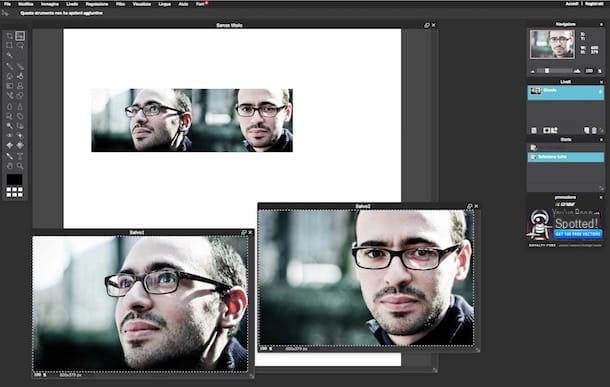
Como alternativa à solução acima, você pode entrar em contato com o Pixlr e mais precisamente para Pixlr Editor. Este é um serviço online que oferece uma abordagem mais tradicional para a edição de imagens. Inclui ferramentas avançadas, mas ao mesmo tempo simples de usar, que se parecem muito com o Photoshop. É gratuito e não requer nenhuma habilidade técnica especial para ser usado. Mesmo neste caso, no entanto, você precisa do plug-in Flash Player.
Para mesclar fotos com o Pixlr Editor, primeiro conecte-se à página principal do serviço e clique no item Crie uma nova imagem. Digite o tamanho da colagem que pretende criar e especifique se deseja definir um fundo transparente selecionando a opção apropriada. Em seguida, clique no botão OK e você verá o editor de serviço imediatamente.
Neste ponto, clique no menu Envie o no canto superior esquerdo e clique em Abrir imagem ... em seguida, selecione duas imagens que pretende colocar lado a lado. Em seguida, selecione as duas imagens uma de cada vez (basta usar a combinação de teclas Ctrl + A no Windows ou cmd + a no Mac), copie-os (você pode usar a combinação de teclas Ctrl + C no Windows ou cmd + c no Mac) e cole-os no painel do editor (você pode usar a combinação de teclas Ctrl + V no Windows ou cmd + v no Mac).
Prossiga redimensionando as fotos para que sejam colocadas lado a lado corretamente. Para fazer isso, selecione o nível da primeira imagem na caixa localizada no lado direito da tela, clique no menu Editar no canto superior esquerdo, selecione Transformação livre para redimensionar e mover a foto. Em seguida, repita os mesmos passos também com a segunda imagem.
Por fim, elimine o “excesso” da composição fotográfica usando o ferramenta cortador e salve a nova imagem única em seu computador clicando no item ressalva anexado ao menu Envie o.
Outros recursos interessantes
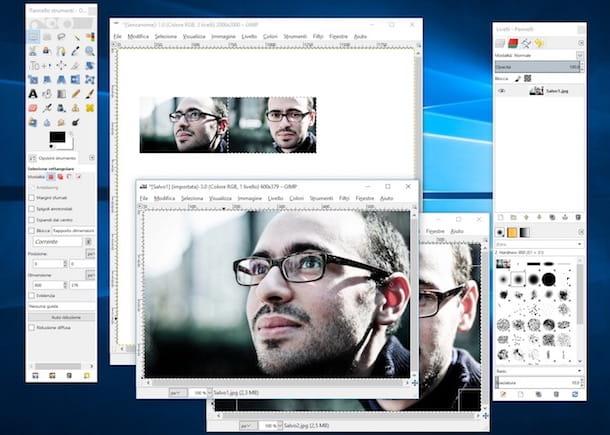
Os programas de mesclagem de fotos que propus nas linhas anteriores não o deixaram satisfeito? Sinto muito, mas ... não jogue a toalha ainda! Primeiro tente dar uma olhada nos recursos listados abaixo, talvez eles possam ser para você.
- Photoshop - Ele realmente precisa de uma introdução? É um dos programas de edição de fotos e edição de imagens mais famosos do mundo. Inclui uma série infinita de funções e ferramentas através das quais você pode não apenas colocar duas ou mais imagens lado a lado, mas também fazer inúmeras outras alterações. Ele está disponível para Windows e Mac e é pago, mas você pode experimentá-lo gratuitamente por um mês. Para obter mais informações, leia meu tutorial sobre como usar o Photoshop.
- GIMP - Considerado por muitos como a única alternativa verdadeiramente gratuita ao Photoshop, é um software gráfico de plataforma cruzada e código aberto que permite manipular fotos digitais de várias maneiras. Utilizando suas ferramentas de seleção e redimensionamento de fotos, assim como os diversos perfis disponíveis para aplicação das novas camadas, você pode utilizá-lo para mesclar imagens e criar colagens que com certeza irão impressionar. Para obter mais informações, leia meu guia sobre como usar o GIMP.
- Pixelmator - Agora conhecido como "o pequeno Photoshop", é um programa específico para Mac que oferece muitas das ferramentas disponibilizadas pelo famoso software Adobe em uma interface de usuário ao alcance até de não profissionais. Graças aos recursos oferecidos, ele também permite mesclar várias fotos.
- Pintar. INTERNET - Este é um ótimo programa gráfico gratuito para Windows que apresenta muito mais opções do que o Paint clássico da Microsoft, mas muito menos recursos do que os gostos do Photoshop. Graças à sua interface ultra-intuitiva (totalmente em na sua língua), pode ser usado por qualquer pessoa para combinar fotos com efeitos gradientes ou imagens em mosaico para obter belas colagens.
- FotoEffetti.com - É mais um serviço online que pode ser utilizado como alternativa aos anteriores para mesclar fotos. É gratuito, pode ser usado em todos os navegadores da web e possui uma interface de usuário mínima e intuitiva.


























